SaveTwitter ile Twitter videosu iPhone'a nasıl indirilir
Twitter'dan iPhone, iPad'e nasıl video indirilir? Bu, birçok Twitter kullanıcısının merak ettiği bir sorudur. Bugün size Twitter videosunu SaveTwitter ile iPhone, iPad'e çevrimiçi indirme konusunda rehberlik edeceğim.
SaveTwitter, herhangi bir yazılım yüklemesi olmadan Twitter'dan iPhone veya iPad'inize video, gif, mp3 ve resim indirmenize yardımcı olan bir Twitter indiricisidir. SaveTwitter.Net, birden çok dili destekleyen ve tamamen ücretsiz olan kullanımı çok kolay bir araçtır.
Twitter video bağlantısını al
Not: Twitter videosunu indirmek için yapmanız gereken ilk şey, indirmek istediğiniz Twitter video bağlantısını edinmektir (En hızlı Twitter video bağlantısını almak için aşağıdaki talimatları izleyin).
Adım 1: Telefonunuzda Twitter uygulamasını açın, indirmek istediğiniz videoya veya GIF'e gidin ve  (Paylaş) simgesine dokunun.
(Paylaş) simgesine dokunun.
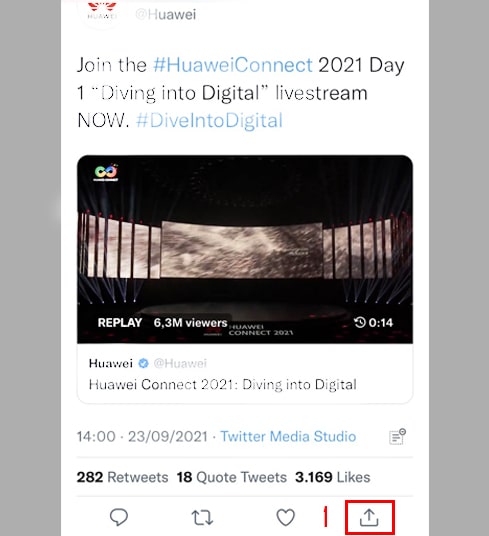
Adım 2: Twitter video bağlantısını almak için Bağlantıyı Kopyala seçeneğine basın.
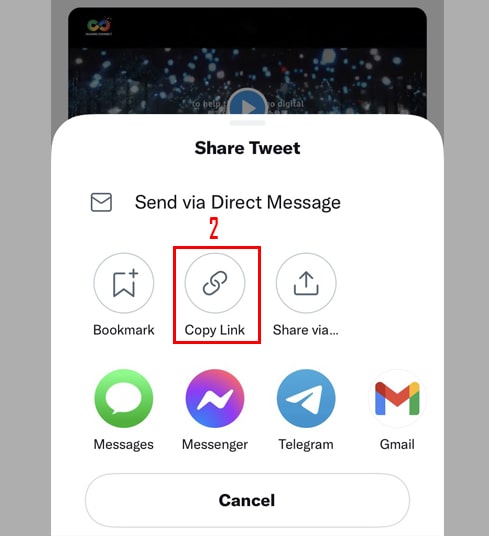
Twitter video bağlantısını aldıktan sonra, videoyu iPhone veya iPad'inize indirmek için aşağıdaki iki yoldan biriyle talimatları takip edebilirsiniz.
Method: iOS 13+ ve iPadOS 13+ ile çalışır
iOS 13 ve iPadOS 13 ve sonraki sürümlerinden Safari, İndirme Yöneticisi adlı yeni bir özelliğe sahiptir. Bu özellikte, dosyaları doğrudan tarayıcı üzerinden indirebilirsiniz. Ayrıca indirdiğiniz, sildiğiniz dosyaların listesini inceleyebilir ve yönetebilirsiniz. İndirdiğiniz dosyalara iPhone ve iPad'deki Dosyalar uygulaması aracılığıyla da erişebilirsiniz.
Safari tarayıcısını kullanarak Twitter videoları nasıl indirilir:
Adım 1: iPhone'unuzdaki Safari tarayıcısını kullanarak SaveTwitter.Net'e gidin.
Adım 2: Twitter video bağlantısını giriş kutusuna yapıştırın ve İndir düğmesine basın.
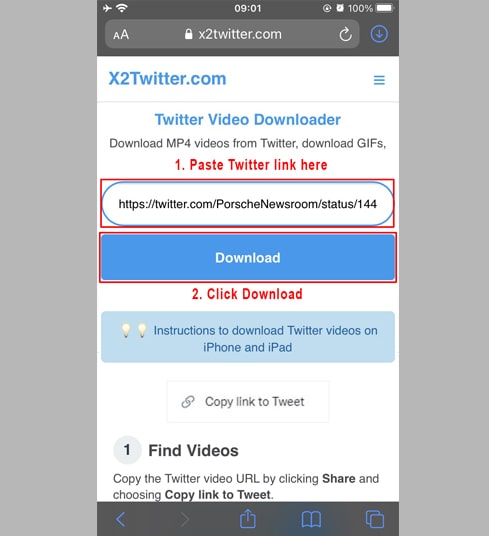
Adım 3: Dosyayı cihazınıza indirmeye başlamak için MP4 İndir veya MP3 İndir seçeneğine basın.
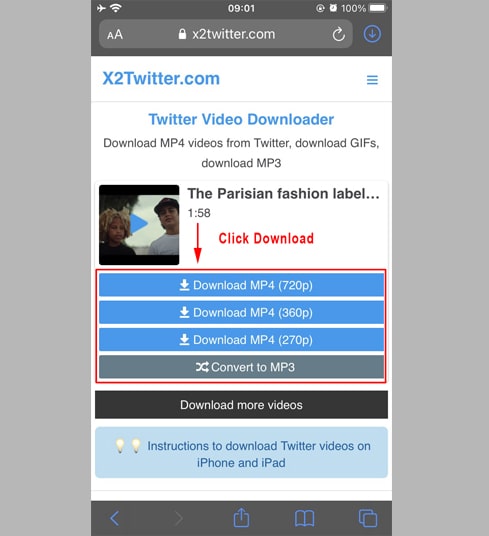
Adım 4: İndirme onay mesajı görünür, İndir'i tıklamaya devam edersiniz.
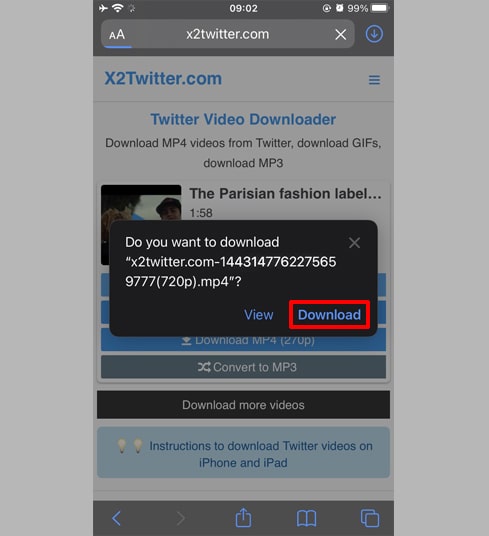
Adım 5: Aşağıda gösterildiği gibi tarayıcının üst kısmında bir indirme simgesi göreceksiniz, videonun indirme ilerlemesini görmek için tıklayın.
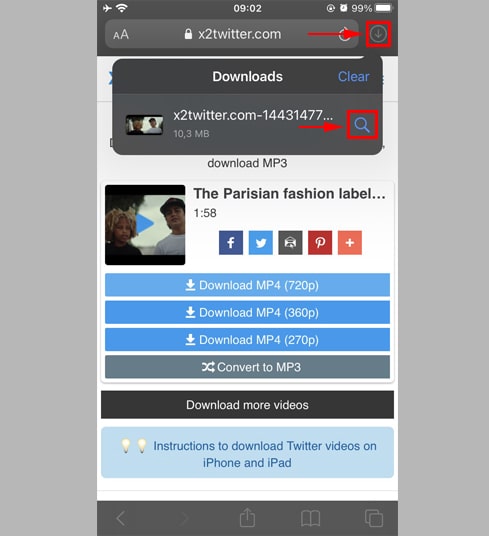
Adım 6: Video indirme işlemi tamamlandıktan sonra iPhone'unuzda"Dosyalar → İndirilenler" uygulamasını açmaya devam edin. İndirilen video burada görünecektir.
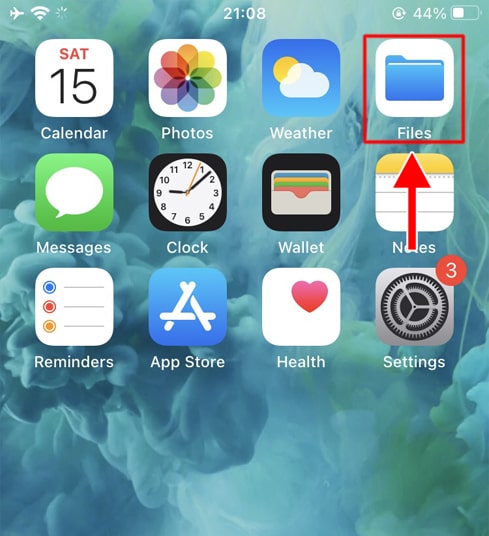
Adım 7: Parmağınızı videonun üzerinde tutun, bir menü görünecektir. "Paylaş" düğmesini tıklayın.
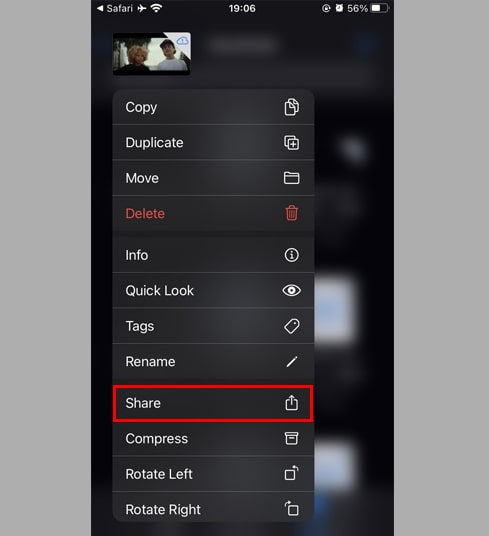
Adım 8: "Videoyu Kaydet" seçeneğini bulun ve tıklayın.
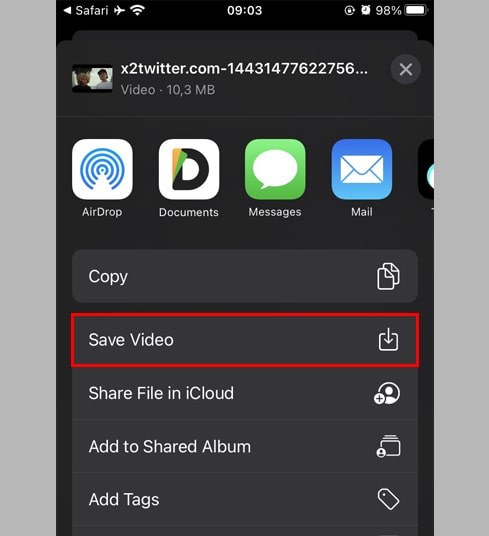
Adım 9: "Fotoğraflar" uygulamasını açın ve indirilen videonun keyfini çıkarın.

Method: "Documents by Readdle" uygulamasını kullanın (iOS 12 ve altı için geçerlidir)
Bu şekilde, çoğu iOS cihazında çalışması gereken Documents by Readdle adlı ücretsiz bir dosya yöneticisi uygulaması kullanılır.
Adım 1: "Documents by Readdle" uygulamasını kurun ve açın
- iOS aygıtınızda App Store'a gidin ve Documents by Readdle'ı arayın.
- Kurulum tamamlandıktan sonra Documents by Readdle'ı başlatın.
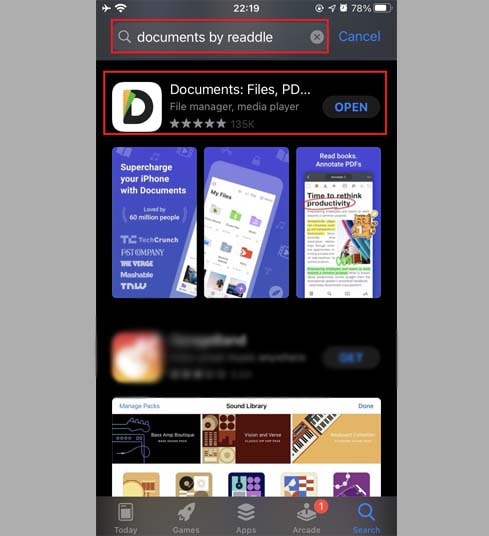
Adım 2: Documents by Readdle uygulamasında SaveTwitter.Net'e gidin
"Documents by Readdle" uygulamasında, Safari simgesine (küçük bir pusula, iPhone'da sağ alt köşede, iPad'de sol menüde) benzeyen tarayıcı simgesine dokunun, ardından web tarayıcısı görüntülenecektir.
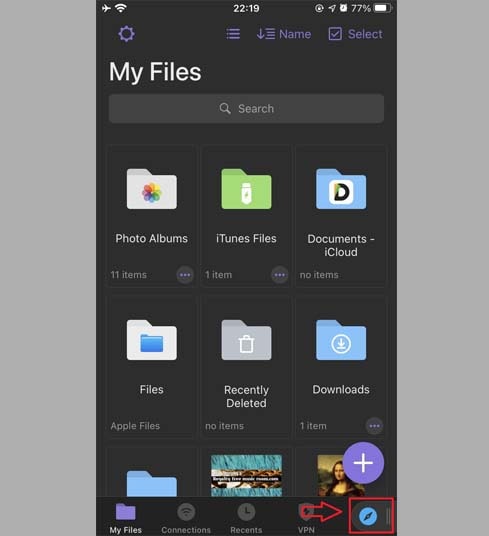
Adım 3: Twitter video bağlantısını giriş kutusuna yapıştırın ve İndir'e basın.
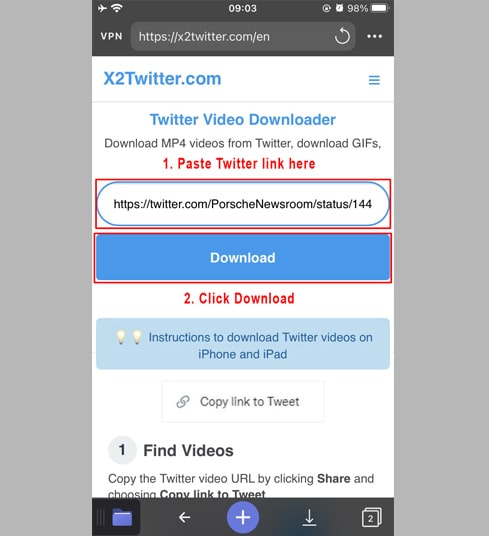
Adım 4: Dosyayı cihazınıza indirmeye başlamak için MP4 İndir veya MP3 İndir seçeneğine basın.
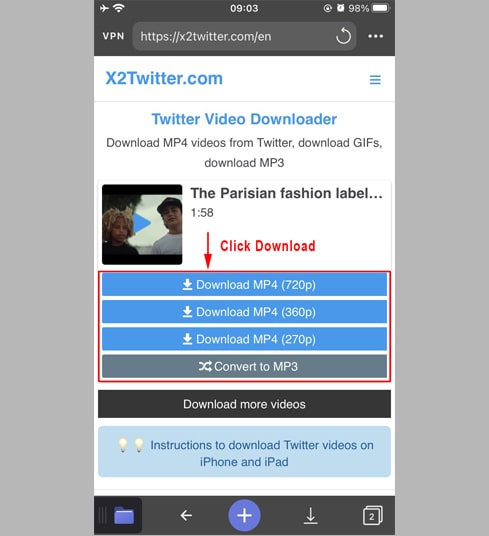
Adım 5: Dosyayı yeniden adlandırabilir ve ardından videoyu kaydetmeyi tamamlamak için "Bitti" düğmesini tıklayabilirsiniz.
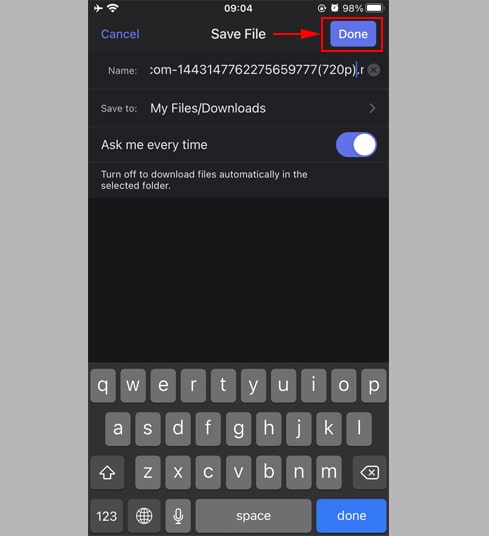
Adım 6: İndirilen videoyu "Fotoğraflar" klasörüne taşıyın.
- Video indirme ilerlemesini görmek için sağ alt köşedeki "Dosyalarım" simgesine dokunun.
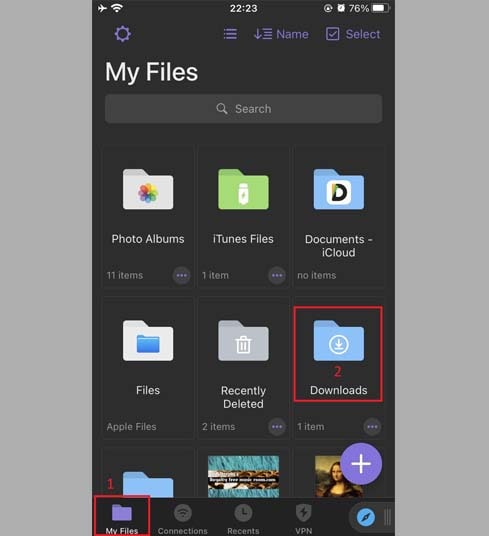
- "İndirilenler" klasöründe, videonun hemen altındaki üç nokta simgesini tıklayın, videoyu "Fotoğraflar"'ya taşımak için "Taşı" → "Fotoğraflar"'yı tıklayın. klasörü, artık "Fotoğraflar" kitaplığında çevrimdışı videoların keyfini çıkarabilirsiniz.
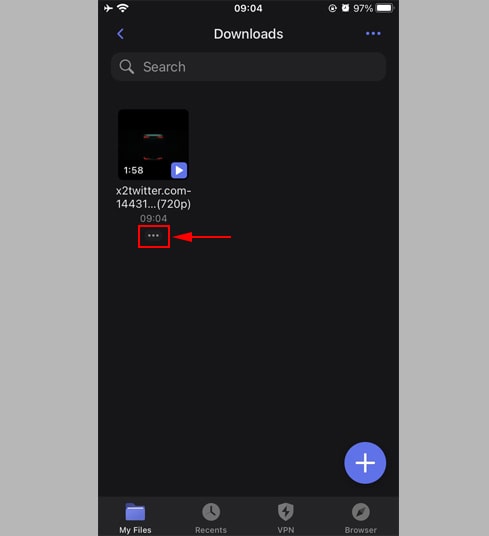
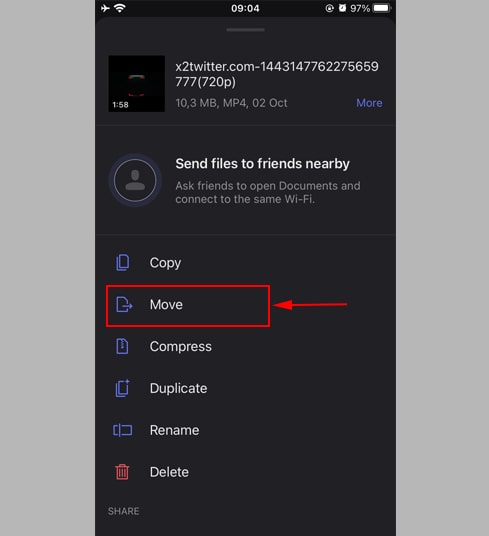
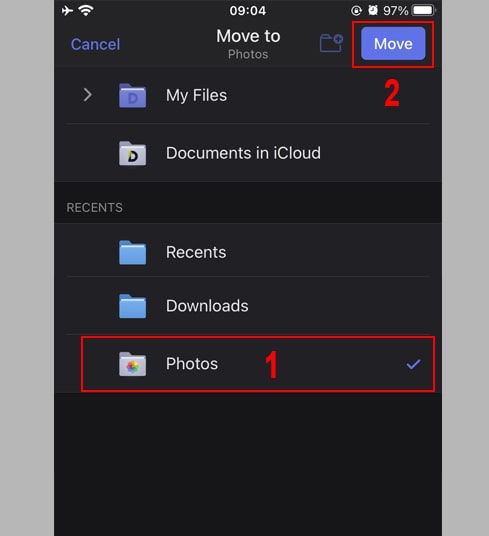
Adım 7: "Fotoğraflar" uygulamasını açın ve indirilen videonun keyfini çıkarın.

Not
- Bir hata alırsanız veya videonuzu bulamıyorsanız, indirmek istediğiniz videonun gizli olması, kaldırılmış olması veya belirli ülkelerde kısıtlanmış olması mümkündür.
- Kullanım sırasında bir hata ile karşılaşırsanız destek için lütfen bizimle iletişime geçiniz.: contact.savetwitter@gmail.com